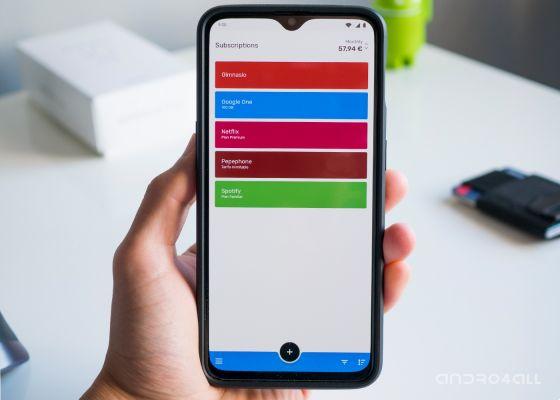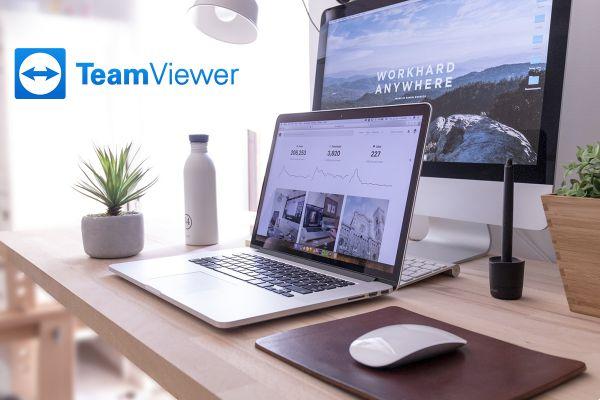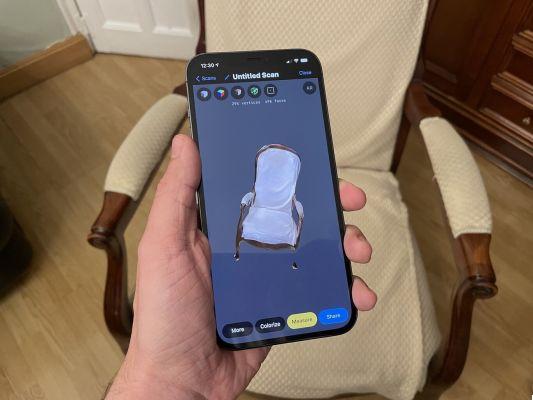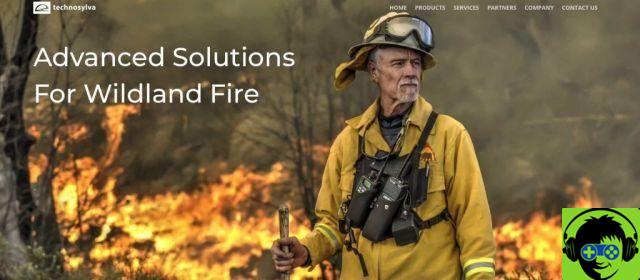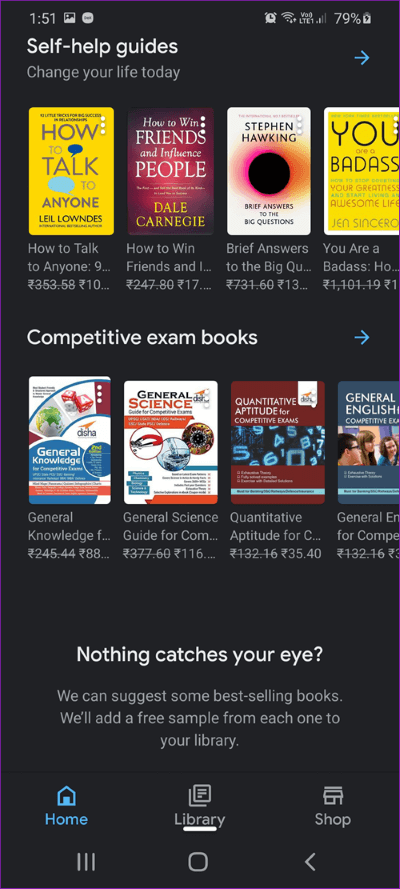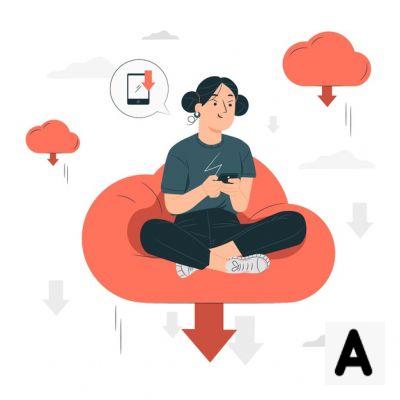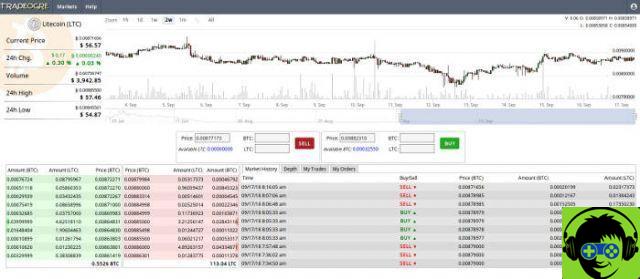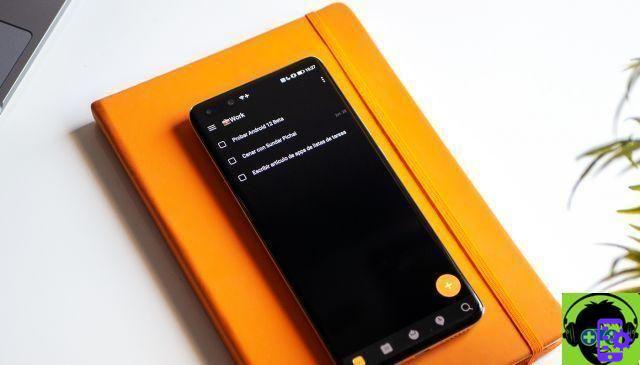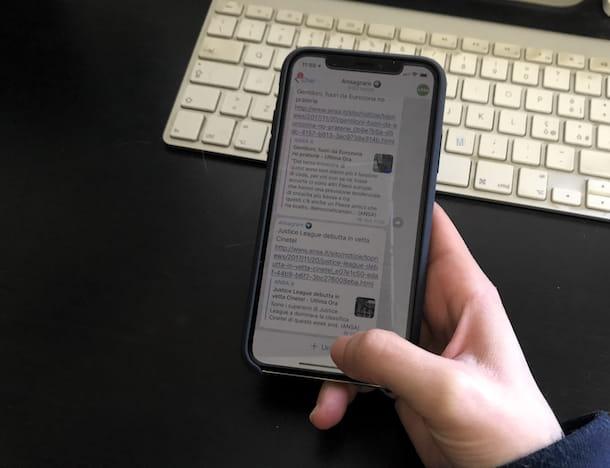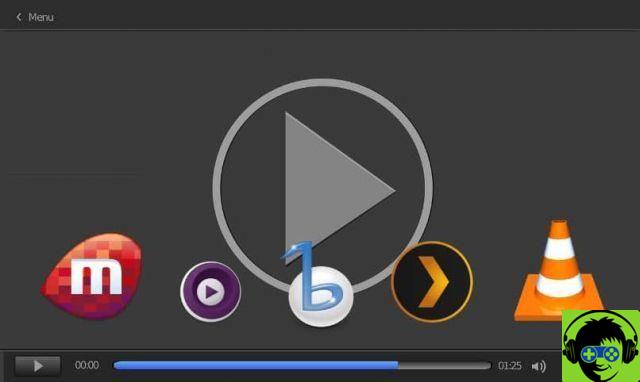Gardez à l'esprit que Windows 10 a bien optimisé l'utilisation de ses ressources. Cependant, certains ordinateurs ne sont pas aussi efficaces, tant en termes de performances que de consommation d'énergie, en utilisant ce système d'exploitation. Vous pouvez également savoir quels programmes ralentissent votre ordinateur et ainsi trouver facilement la solution. Donc, si cela ne vous dérange pas de manquer quelques effets visuels et que vous voulez améliorer les performances de votre ordinateur, nous allons vous montrer comment faire.
Comment configurer Windows 10 pour améliorer ses performances
Si votre système Windows 10 fonctionne lentement, vous pouvez améliorer ses performances en désactivant certains des effets visuels sur votre système. Donc, ci-dessous, nous expliquerons facilement comment obtenir meilleure performance de votre système d'exploitation.
- Tout d'abord, vous devez cliquer sur l'icône "Windows 10", située en bas à gauche du bureau.
- Ensuite, une fenêtre avec différentes options apparaîtra, dans laquelle vous devrez rechercher et choisir "Panneau de commande".
- Maintenant, à ce stade, une autre fenêtre apparaîtra avec une zone de recherche, dans laquelle vous devez écrire « Informations et outils de performance », puis appuyez sur la touche « Entrée ».
- Ensuite, une liste de résultats apparaîtra dans laquelle vous devrez cliquer sur l'icône « Informations et outils de performance ».

- Maintenant, vous devez trouver et sélectionner l'icône avec le nom de «Ajuster les effets visuels».
- Ensuite, vous devez cliquer sur l'onglet portant le nom de « Effets visuels ».
- Enfin, vous devez sélectionner l'icône avec le nom de "Règle pour de meilleures performances"
- L'icône "Accepter" s'affichera, sur laquelle vous devrez cliquer pour accepter la modification apportée.
Envisagez que le même système d'exploitation Windows 10 vous demande un mot de passe administrateur ou une confirmation. Par conséquent, si demandé, il est nécessaire de fournir ces informations.
En plus de ces étapes simples pour améliorer les performances de votre ordinateur sous Windows 10, il existe une infinité de solutions qui vous permettront de nettoyer, d'optimiser et d'accélérer votre PC.
Éliminez les programmes que vous n'utilisez jamais
Même si votre ordinateur est ancien, il peut contenir des programmes installés par le fabricant que vous n'avez jamais utilisés. Il n'est donc jamais trop tard pour désinstaller un programme ou un jeu de votre PC et vous débarrasser également de l'encombrement ressources système déchets avec des outils que vous n'utilisez pas. Procédez à la désinstallation et vous vérifierez que votre ordinateur exécute les tâches plus rapidement que d'habitude.
Défragmenter votre disque dur
La fragmentation oblige le disque dur à effectuer un travail supplémentaire qui peut ralentir l'ordinateur. Ensuite, l'utilitaire de défragmentation de disque réorganisera les données fragmentées stockées afin que le disque dur puisse fonctionner plus efficacement. Cette action vous permettra une mise à disposition efficace de vos données dans la programmation de votre système, le rendant plus pratique et fluide.
Nettoyez votre disque dur
Les fichiers inutiles sur votre disque dur occupent de l'espace disque et peuvent ralentir votre ordinateur. Votre outil Système d'exploitation Windows 10 il supprimera ces fichiers temporaires inutiles. De plus, vous pouvez également vider la corbeille et supprimer certains fichiers système et autres éléments dont vous n'avez plus besoin.
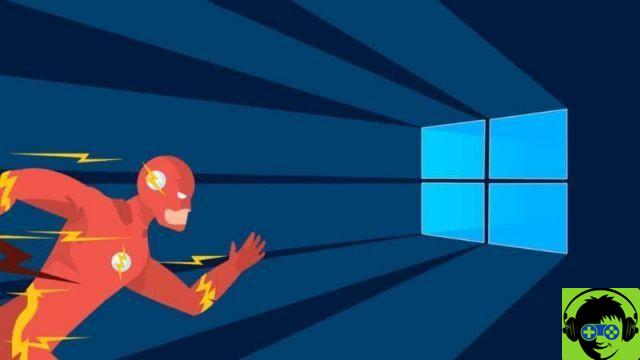
Gardez toujours les pilotes, les applications et le système lui-même à jour
Même si cela n'en a pas l'air, maintenir les pilotes de votre PC correctement mis à jour, ainsi que les applications installées et le système d'exploitation lui-même contribuera à améliorer les performances de Windows 10 en accélérant les processus que vous exécutez sur votre système.
Il convient de noter que tout problème, incompatibilité ou pilote obsolète peut entraîner le dysfonctionnement de certains composants et rendre les performances de nos équipements moins qu'optimales.
Par conséquent, vous devez garder un œil sur dernières mises à jour disponibles pour votre équipe. Sans aucun doute, Windows 10 est un système d'exploitation efficace, exécutant par défaut un bon nombre de services en même temps. Mais vous devez le garder périodiquement pour maintenir sa fluidité.
En conclusion, si votre ordinateur Windows 10 est lent, les conseils présentés ci-dessus vous aideront grandement améliorer les performances de votre ordinateur fenêtres 10, en le tenant toujours à jour.